Cara mengatasi Penolakan AdSense “Situs Tidak Aktif “ atau Tidak ada Konten
Cara mengatasi Penolakan AdSense “Situs Tidak Aktif “ atau Tidak ada Konten
Bissmillah, Assalamu'alaikum sobat, bagai mana kabarnya hari ini
semoga semuanya tetap dalam keadaan sehat aja. admin selalu berharap semua kita
tetap dalam lindunganNya dan setiap kegiatan kita dipenuhi dengan berkah dan
ridhoNYA. Aminn
Insyaallah pada kesempatan ini, kami akan membagikan solusi
kepada Teman-teman yang sering atau pernah ditolak oleh Google AdSense. Kenapa
ditolak, dan bagaimana cara mengatasinya? Yuk, langsung kita cekidok!
Ada yang sering atau
pernah mengalami email penolakan dari Google AdSense dengan alasan "Situs
Tidak Aktif" atau Tidak Ada Konten" sesudah menganti domain ke TLD? Padahal blog bisa
diakses dan konten juga sudah banyak. Kode iklan AdSense pun demikian juga
sudah terpasang dengan baik pada HTML blog. Maksud dari "Situs Tidak
Aktif" itu sebenarnya bukan untuk menekankan kita untuk terus aktif
ngeblog sepanjang masa pengajuan (review)
AdSense, akan tetapi blog kita memang tidak bisa diakses jika mengetikkan
alamat blog yang salah atau kurang lengkap. Contohnya, alamat blog saya yang
lengkap https://www.estalasesehat.com (bisa
diakses), bisa juga dituliskan www. estalasesehat.com (bisa diakses dan akan langsung teralihkan ke protocol https)
apabila mengaktifkan fiturnya di blog, dan akan langsung redirect ke protocol
http secara otomatis, dan bisa juga dituliskan estalasesehat.com (bisa diakses
bila mengaktifkan fitur pengalihan di blog dan akan langsung teralihkan ke
domain yang lebih lengkap). Intinya, alamat blog kita cuma satu, namun bisa diakses
dengan beberapa jalan yang berbeda ( banyak jalan menuju Roma) dengan membuka
jalan-jalan tersebut pada fitur-fitur yang sudah disediakan.
Jika Demikian maka, untuk solusi dari masalah email penolakan
Google AdSense dengan alasan "Situs Tidak Aktif" atau Tidak Ada
Konten" adalah, teman-teman cukup
mencentang kotak pengalihan domain pada fitur Publikasi di Alamat Blog pada
Setelan Dasar, contohnya dari estalasesehat.com ke www.contoh.com. Untuk lebih
jelasnya silahkan anda bisa melihat
gambar di bawah.
Cara Mendaftarkan Blog Di AdSense Untuk Akun Hosted
Secara umum kita ketahui, bahwa AdSense merupakan layanan terbaik dari Google berupa periklanan yang berguna untuk memberikan penghasilan kepada para blogger/Youtuber. akan tetapi, tidak sedikit para blogger dan youtuber yang belum faham bagaimana cara untuk mendaftar Google AdSense bahkan banyak teman-teman blogger yang kesulitan dalam melakukan pendaftaran tersebut. Sebelum menuju ke langkah-langkah pendaftarannya dan cara memasang iklannya mari kita simak sedikit ulasan tentang Akun Hosted.
Apa itu Akun Hosted / Akun yang dihosting?
Maksudnya bahwa Akun Adsense Hosted ini hanya menampilkan iklan dari mitra web Blogger dan YouTube. Agar bisa mendaftarkan blogspot atau channel YouTube ke AdSense Hosted ini cukup gampang dan kemungkinan untuk diaprovednya lebih besar dibanding akun AdSense Non hosted. Akun AdSense Hosted ini tidak membutuhkan domain TLD seperti, (.com .co .id .net dan lainnya). Serta tidak memerlukan hosting juga, sehingga terbilang mudah untuk diaproved.
Baiklah teman-teman, sekarang agan sudah faham kan apa itu Akun Hosted. Kemudian kami akan membahas tentang bagaimana cara mendaftarkan blog di Google AdSense khusus untuk Hosted Account (masih blogspot.com) atau bisa dibilang tanpa menggunakan maupun membeli domain dan hosting, berikut langkah-langkahnya.
Pertama Log In ke Blog, klik Penghasilan > Daftar ke AdSense. Jika menu Penghasilan tidak ada atau belum muncul, di blog, klik Setelan, lalu klik Bahasa. Ubah bahasa dari bahasa yang digunakan sekarang ke bahasa Inggris (Inggris Raya). Jangan lupa klik Simpan setelan. Setelah itu Tekan F2 ( refresh) halaman.
Kedua, Pilih akun Google, lengkapi formulir lalu tekan Buat Akun.
Kedua, Pilih akun Google, lengkapi formulir lalu tekan Buat Akun.
Selanjutnya, agan akan dialihkan ke halaman selanjutnya. Isi biodata diri lalu Kirim. Kemudian kalian akan diminta untuk mem-verifikasi nomor telepon, masukkan kode verifikasi lalu Kirim.
Kemudian tunggu sekitar 2-3 manit, Anda akan dialihkan ke halaman selanjutnya. Bila sukses, anda akan menerima pesan bahwa widget AdSense telah ditambahkan ke blog kalian. Tekan atau pilih Lanjutkan.
langkah berikutnya anda akan dialihkan ke blog , Refresh Halaman dan anda akan menemukan pesan bahwa akun AdSense kalian sedang menunggu persetujuan.
Dan untuk melihat apakah akun AdSense telah disetujui atau belum, di menu Penghasilan scroll ke bawah dan klik Kunjungi AdSense untuk detail penghasilan saya. Seperti gambar dibawah ini.
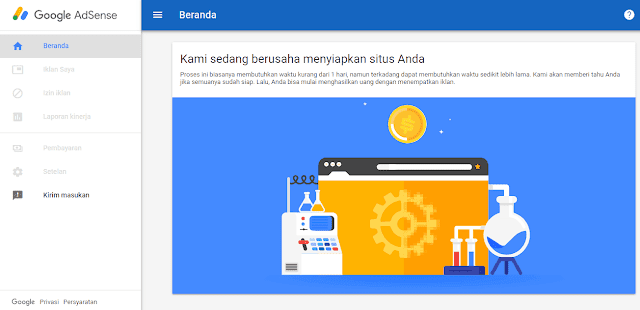 |
| Belum Disetujui |
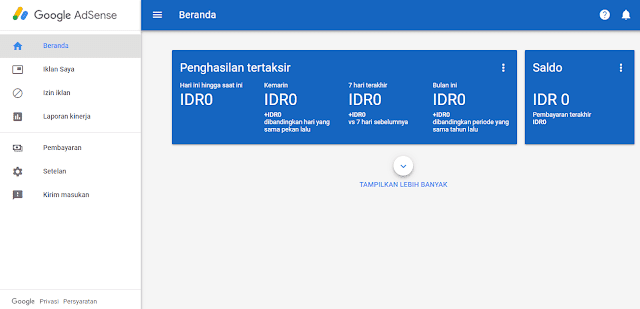 |
| Sudah disetujui |
Adapun cara memasang iklan AdSense khusus akun hosted yang sudah disetujui, caranya adalah;
Pemasangan iklan secara otomatis
Di blog pada menu ($) Penghasilan klik Ya pada Tampilkan iklan di blog, lalu pilih tampilan sesuai yang diinginkan.
Terdapat 3 pilihan tampilan default yaitu:
- Menampilkan iklan di bawah postingan dan di bagian samping blog
- Menampilkan iklan hanya di bagian samping blog.
- Menampilkan iklan hanya di bawah postingan.
Setelah memilih lalu, klik Simpan setelan.
Pemasangan iklan secara manual
Agan juga dapat mengubah tempat iklan atau memasang iklan AdSense secara manual yang akan muncul nantinya sesuai dengan kemuan sendiri, caranya, di blog pada menu Tata Letak, klik Tambahkan Gadget, tambahkan gadget AdSense, lalu atur ukuran serta tampilan iklan yang diinginkan. Letakkan gadget AdSense itu di bagian blog mana saja yang kalian inginkan. Jangan lupa klik Simpan setelan.
Catatan:
Setelah pemasangan iklan secara otomatis maupun manual, silahkan tunggu beberapa menit untuk kemunculan iklannya dan biasanya akan memakan waktu 1 minggu untuk peninjauan.
Demikianlah artikel tentang Cara mengatasi Penolakan AdSense “Situs Tidak Aktif “ atau Tidak ada Konten dan cara mendaftarkan blog ke adsense, semoga bermanfaat dan salam sukses selalu untuk seluruh teman-teman bllogger Indonesia.
Open Comments
Close Comments



Posting Komentar untuk "Cara mengatasi Penolakan AdSense “Situs Tidak Aktif “ atau Tidak ada Konten"
Silahkan Berkomentar Dengan Bijak Dan Saling Menghargai..!